こんにちは!koko (@invest_koko) です。私は米国株投資でサイドFIREを目指している普通のサラリーマンエンジニアです💻
ApplePayで電子マネーのWAONとnanacoが2021年10月21日から利用可能になりました。
WAONはイオン系の電子マネーでnanacoはセブンアンドアイ系の電子マネーで、スーパーやコンビニで利用されている方も多いのではないでしょうか?

イオンもイトーヨーカドーもそこらじゅうにありますもんね。
今回は、ApplePayでのWAONとnanacoの追加方法、チャージ方法にお得なキャンペーン、そしてその他制約について詳しく解説していきます。
ApplePayに追加可能な端末
ApplePayにWAONとnanacoが利用可能な端末はiPhoneとAppleWatchなのですが、下記の制約があります。
端末の条件が満たしていても、OSをアップデートしていないとApplePayにWAON、nanacoは追加できないので注意。
カード発行の料金は?
WAON、nanaco共にApplePayに追加する料金は無料です。
発行できる枚数は、他のApplePay対応の電子マネーやクレジットカードと合わせて合計12枚です。
ApplePay内で他の電子マネー等にチャージはできない
ApplePay内でsuicaなどにチャージする際に、チャージに利用することはできません。

これができちゃったらみんなsuicaとかに集約しちゃうもんね・・・
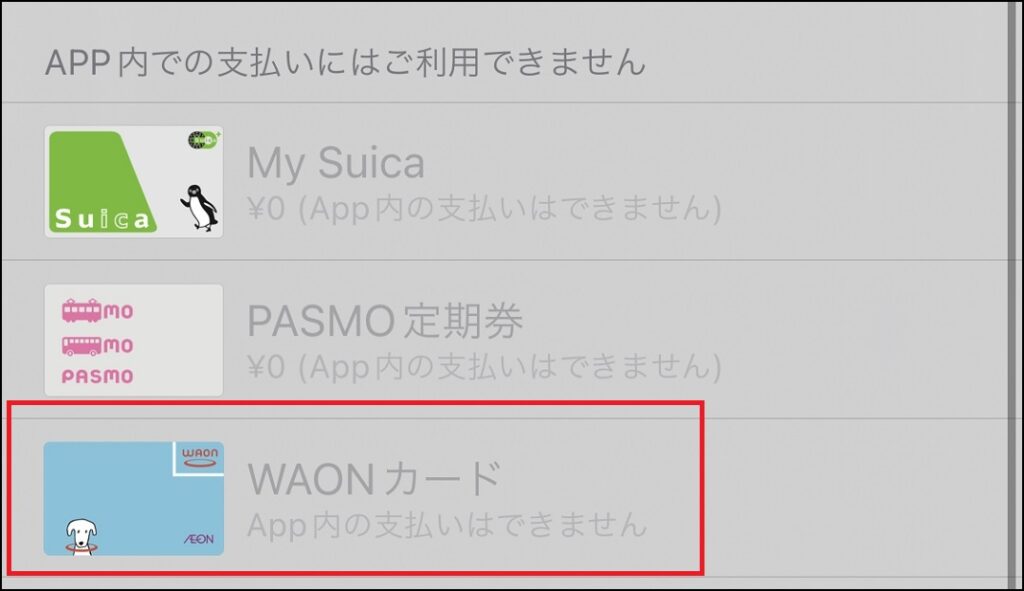
ApplePayにWAONを追加する方法
WAONを追加する場合、「ウォレットアプリ」または「WAONアプリ」から追加可能(新規発行)です。
ウォレットアプリから追加する場合は、初期チャージが必須となります。
ウォレットアプリから追加する方法
ウォレットアプリから追加する方法をご紹介します。
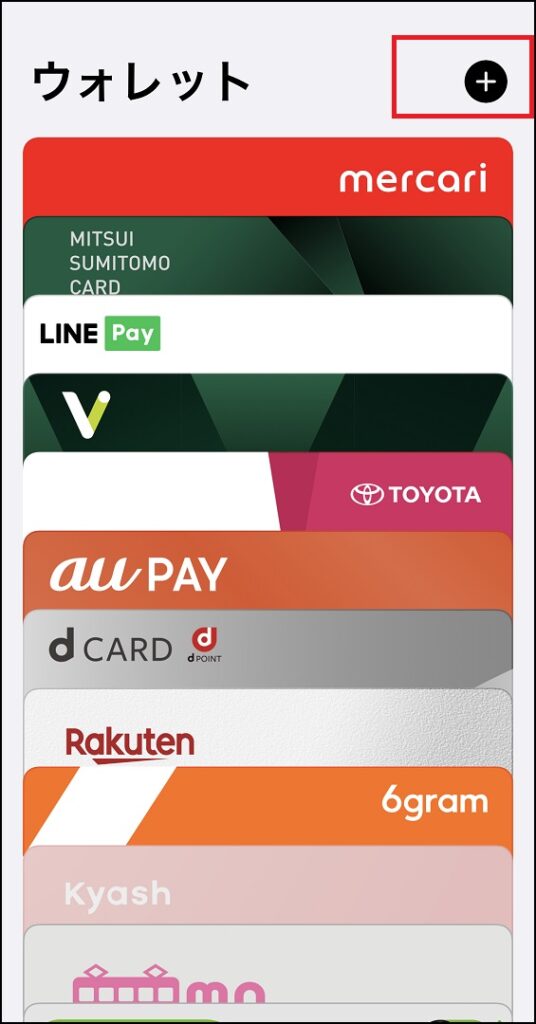
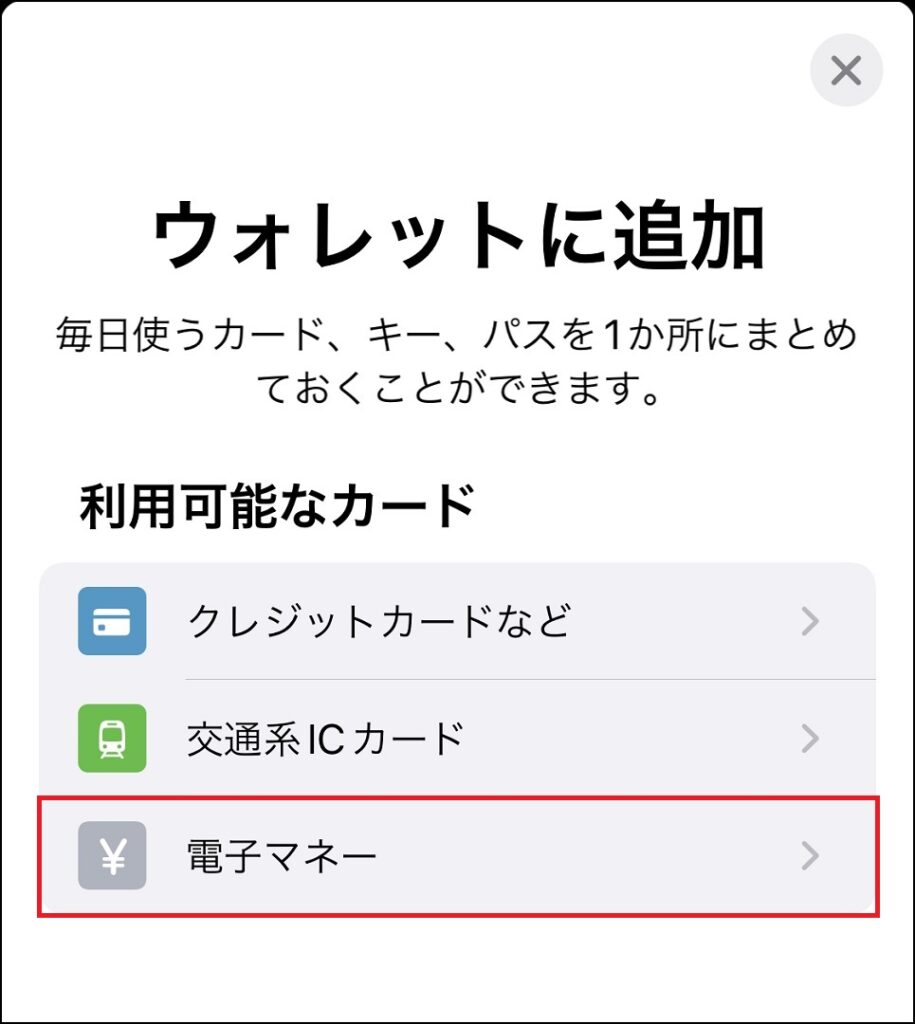
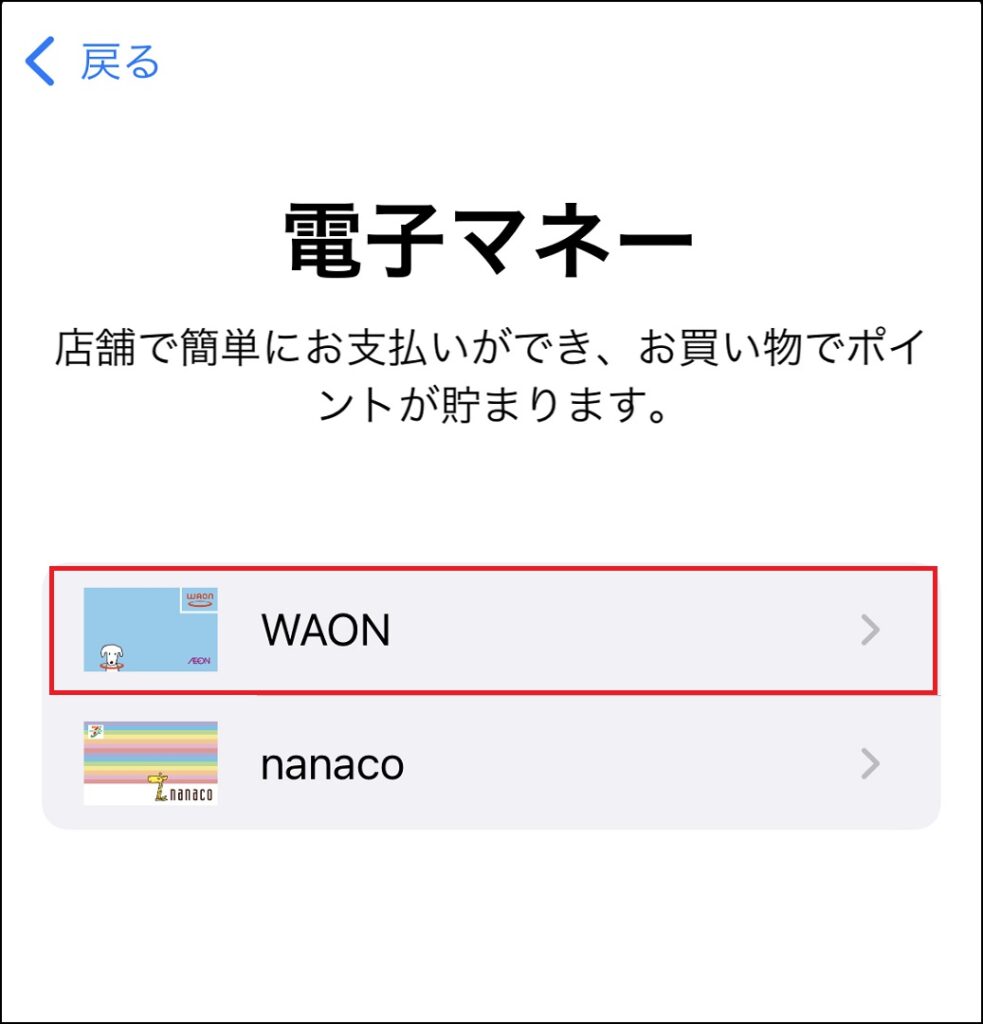
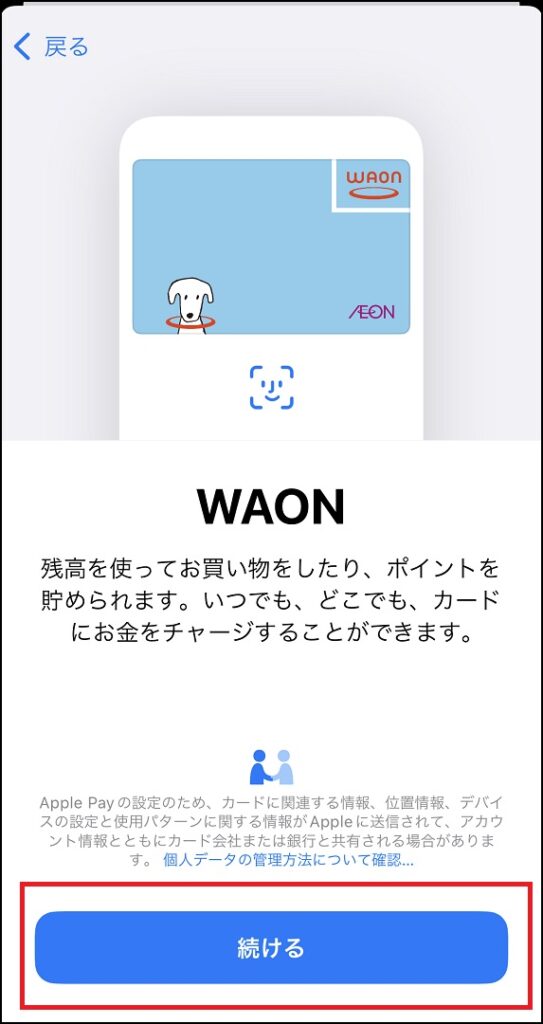
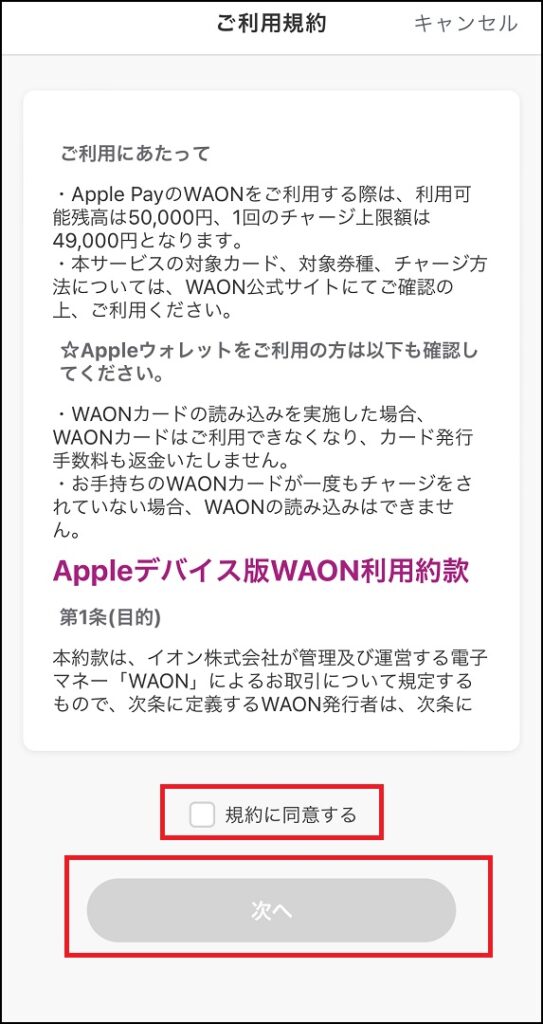

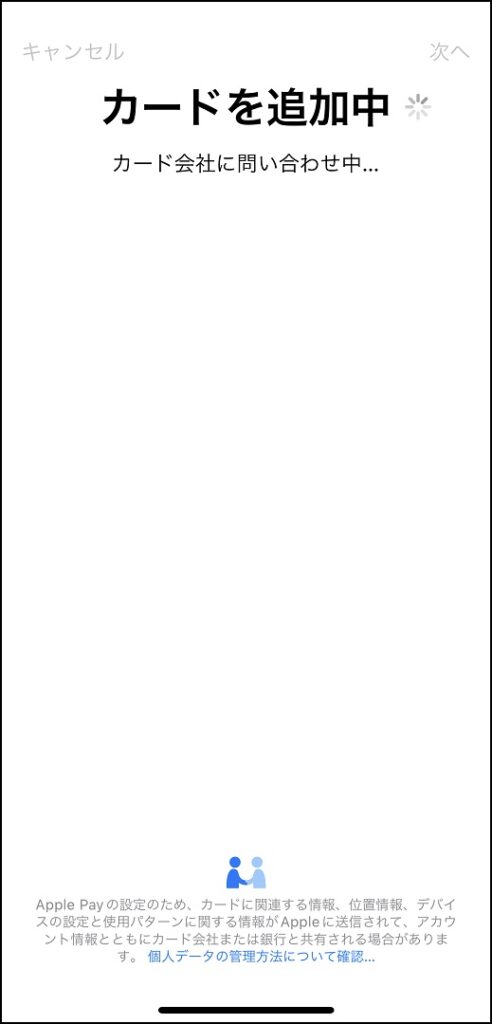
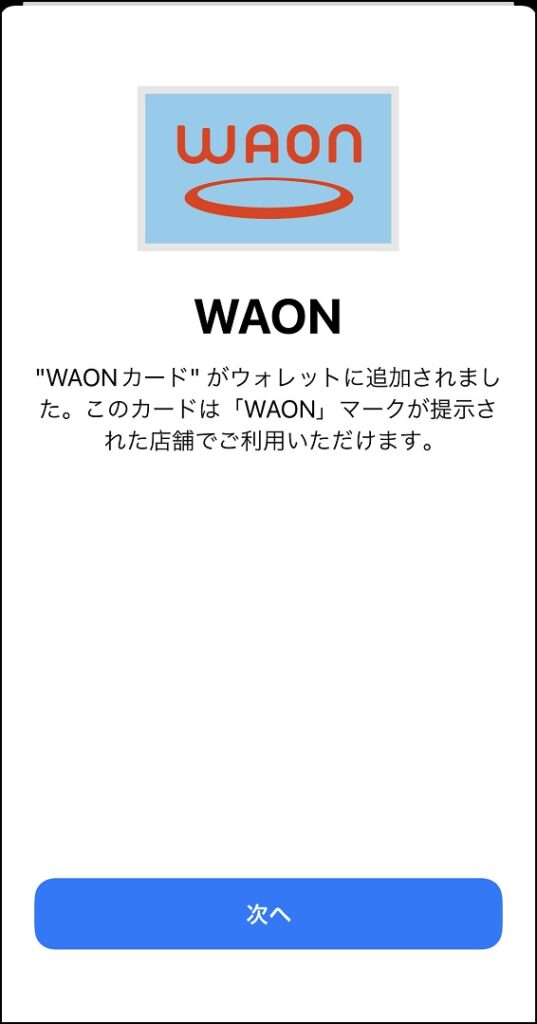
WAONアプリから追加する方法
WAONアプリから追加する方法を紹介します。
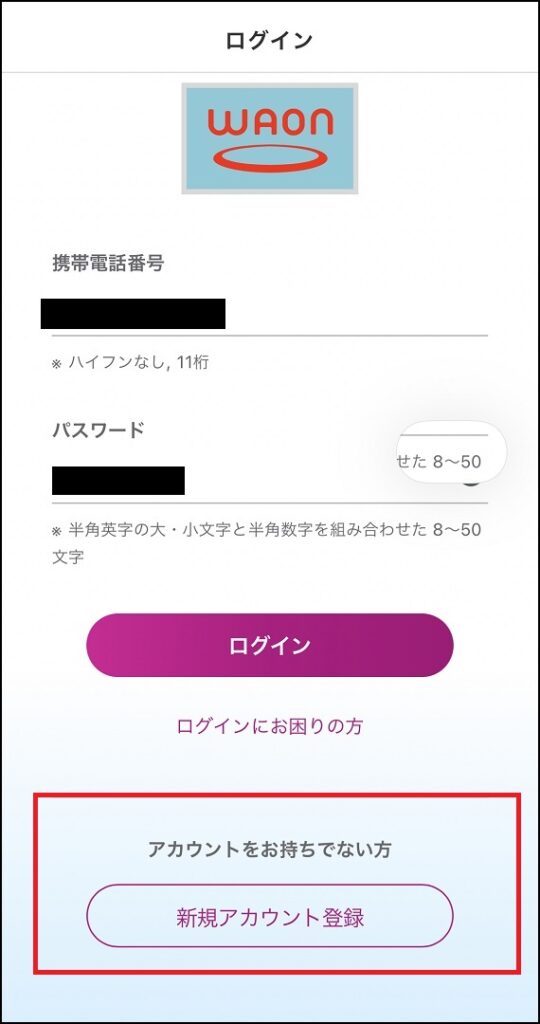
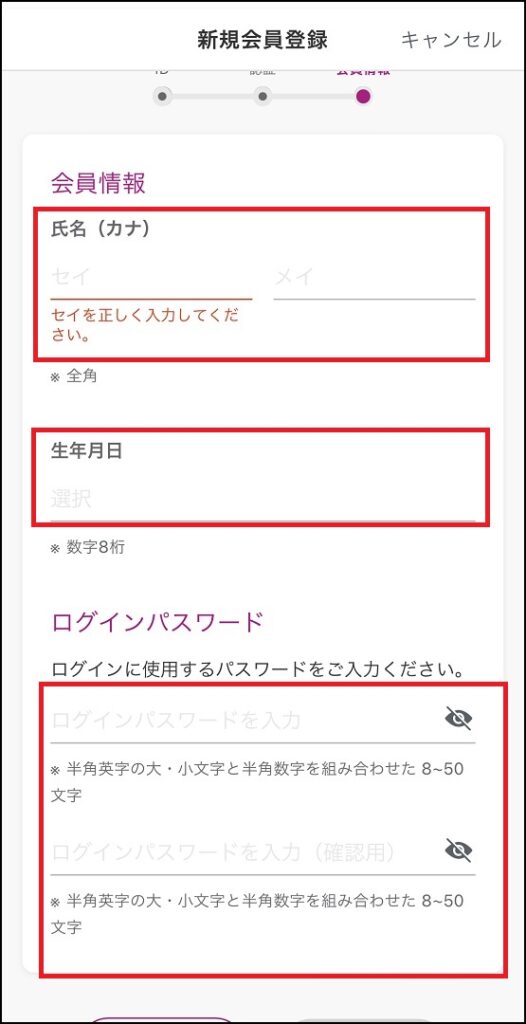

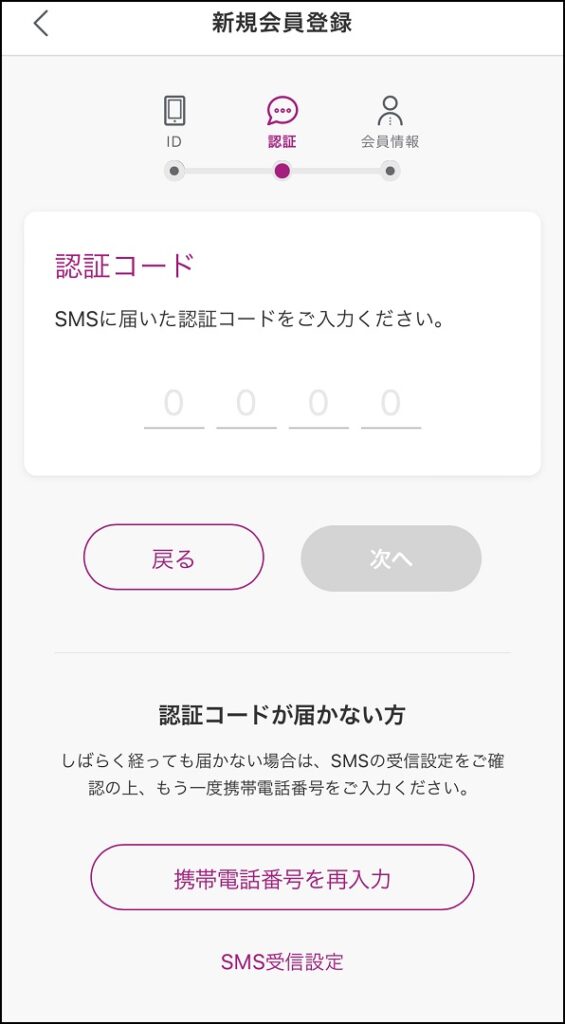
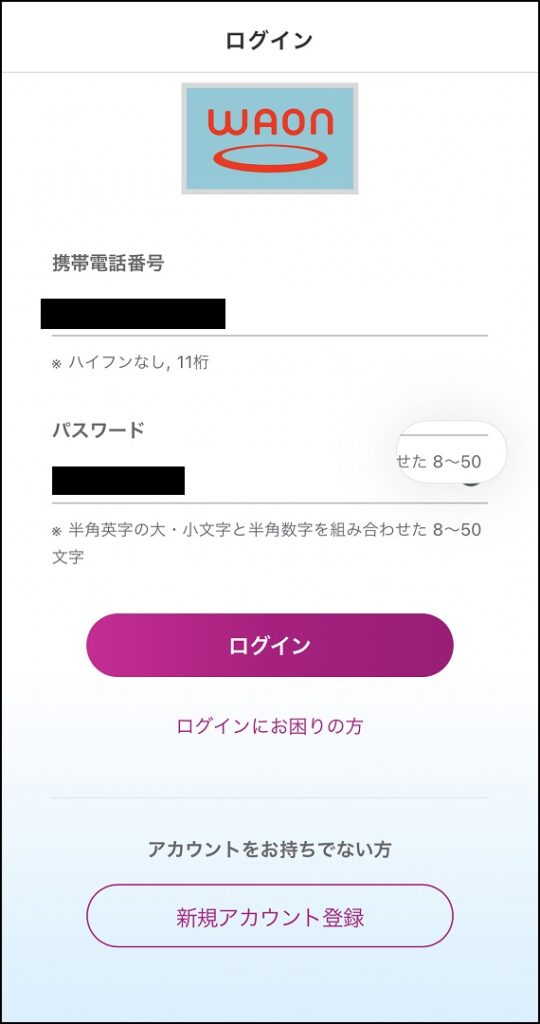
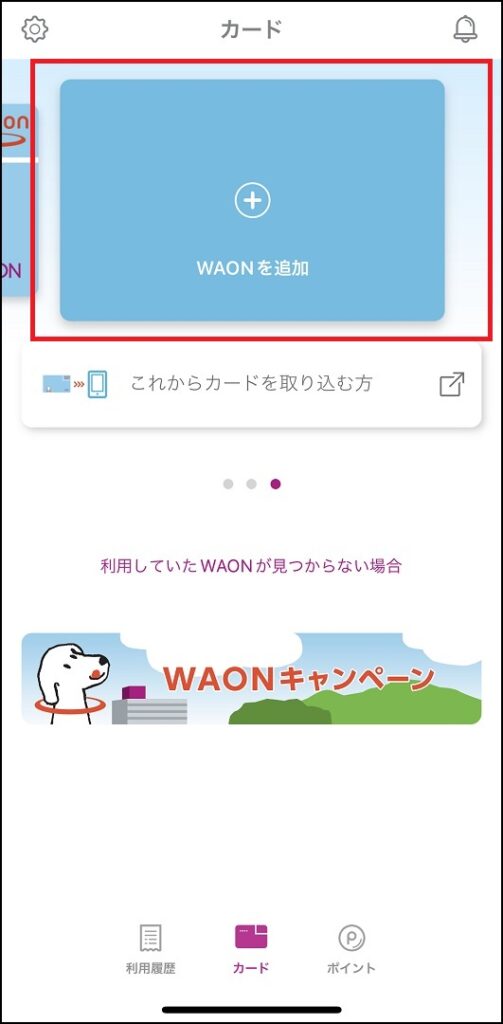
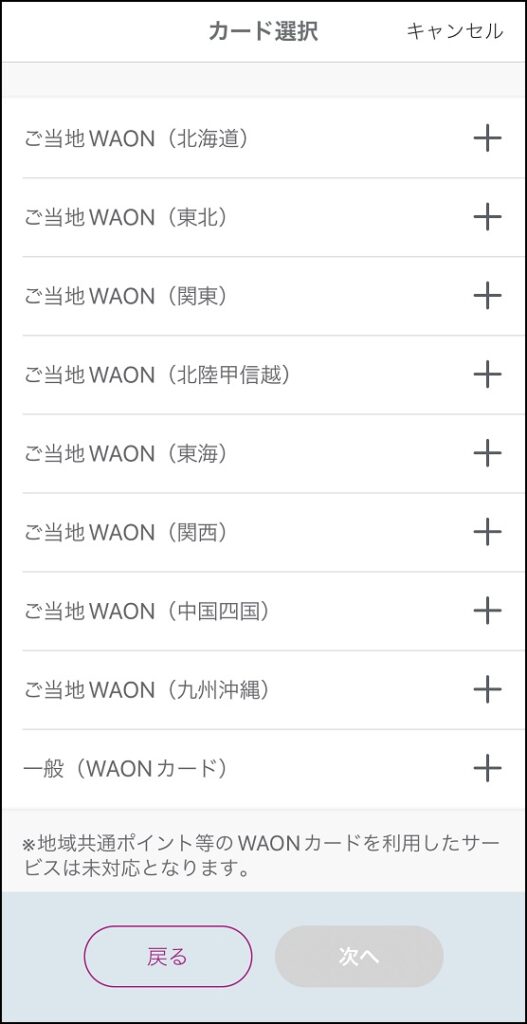
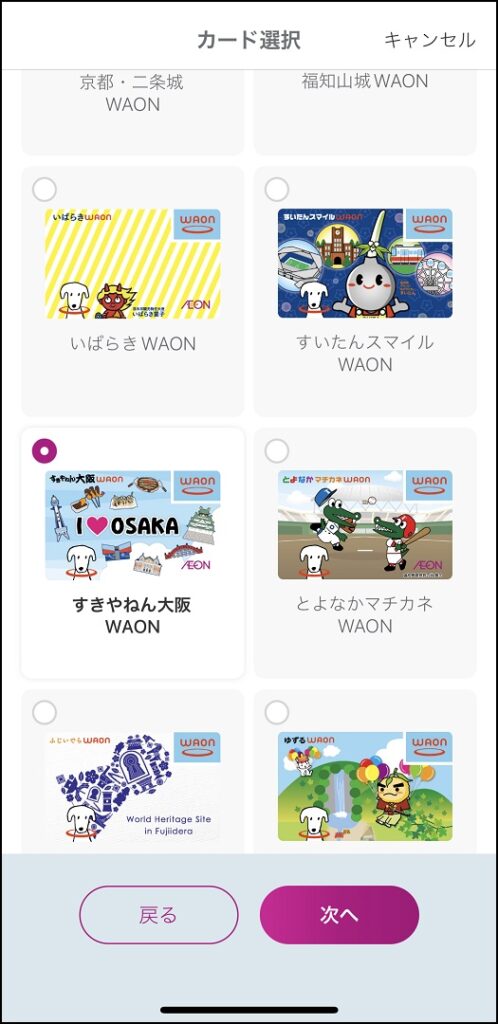
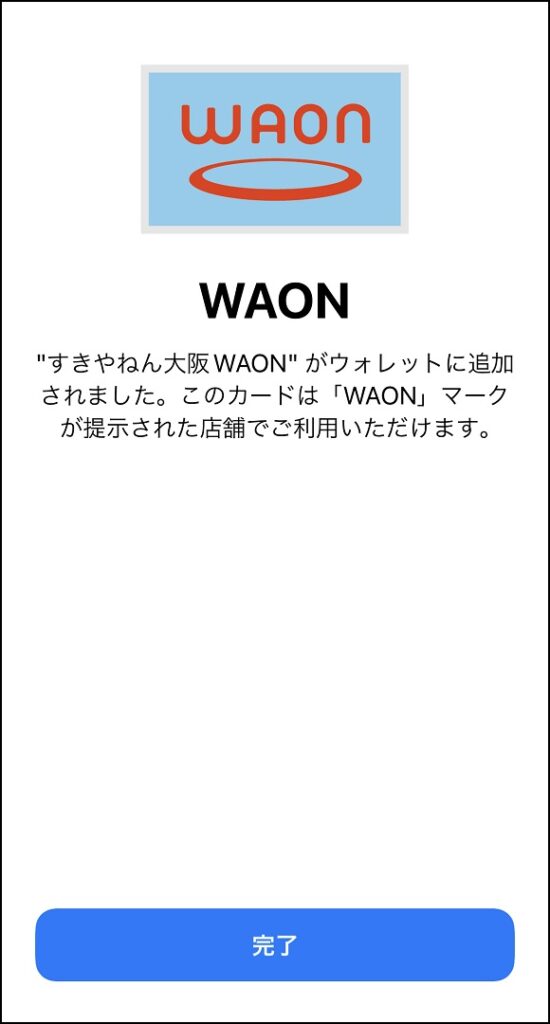
WAONのチャージ方法
WAONのチャージ方法を解説していきます。
ウォレットアプリからチャージする場合
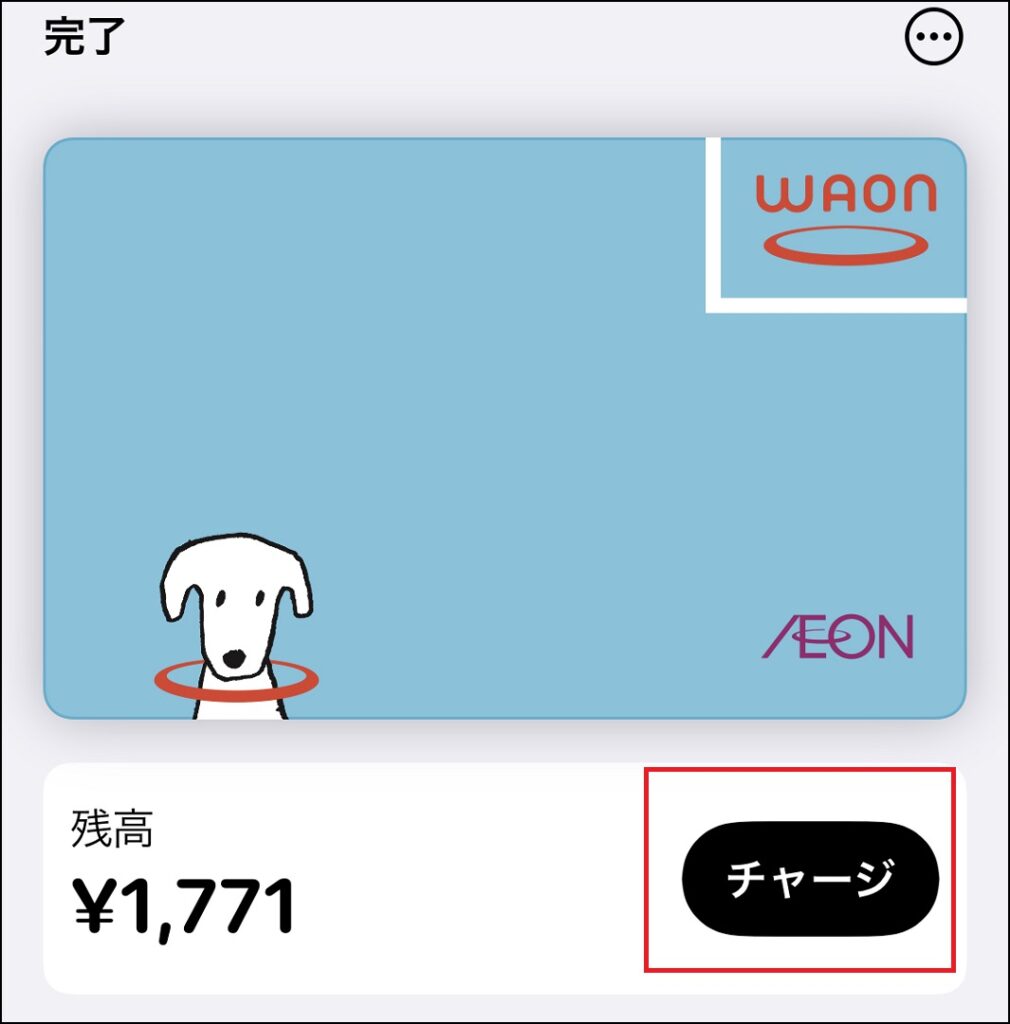
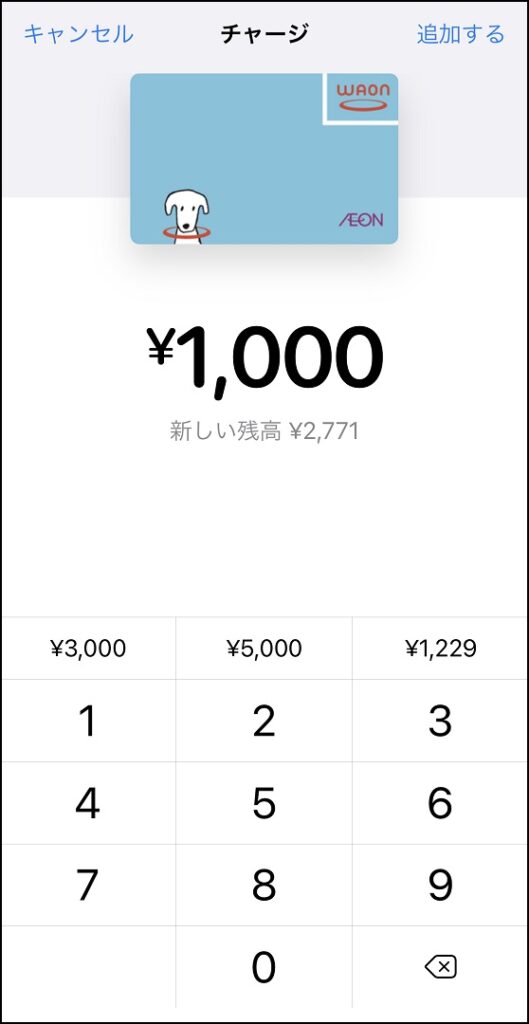
WAONアプリからチャージする場合
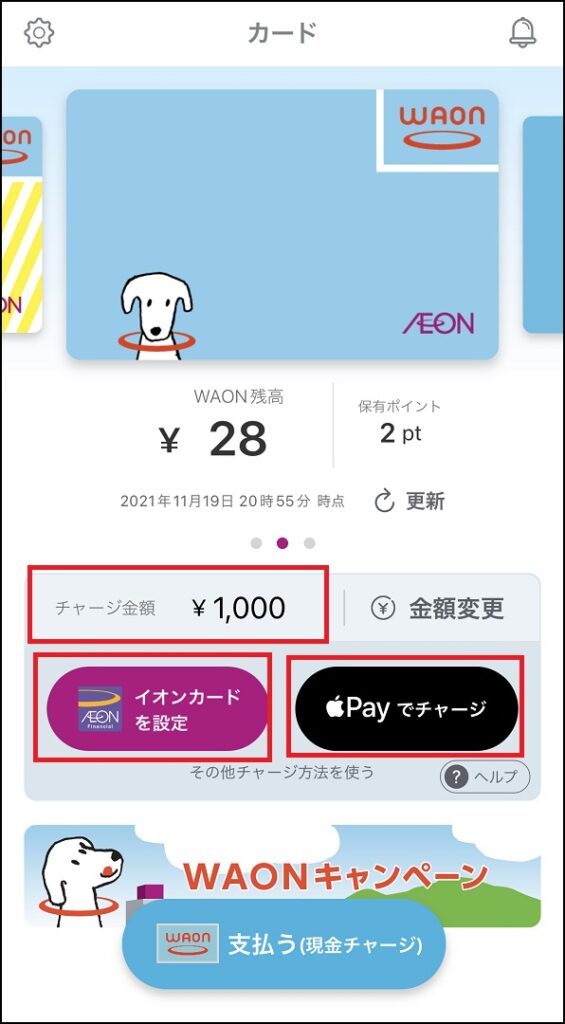
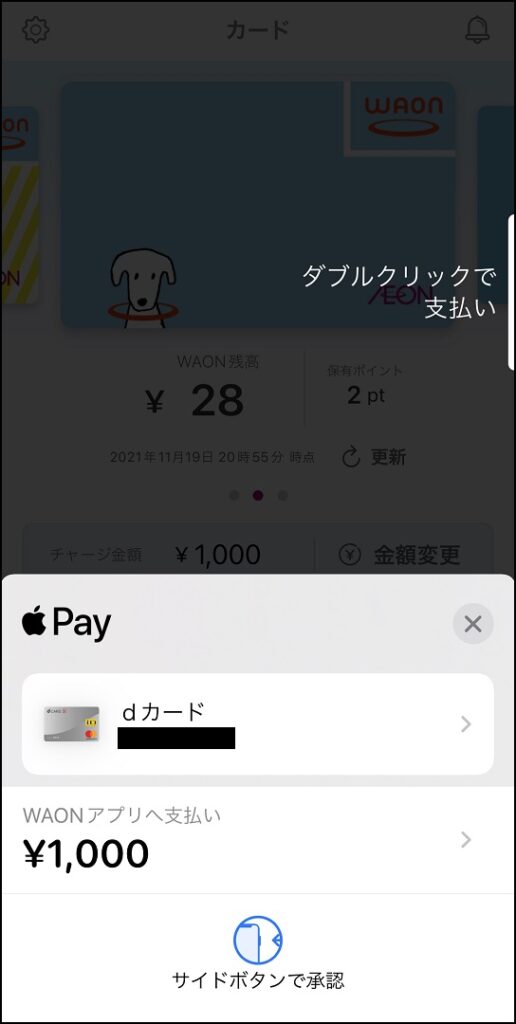
ApplePayにnanacoを追加する方法
nanacoを追加する場合は、「nanacoアプリ」からのみ追加可能(新規発行)です。
WAONと違ってウォレットアプリからは追加できません。
nanacoアプリから追加する方法をご紹介します。
nanancoアプリ初期設定
まず、nanacoアプリの初期設定から手順を解説していきます。
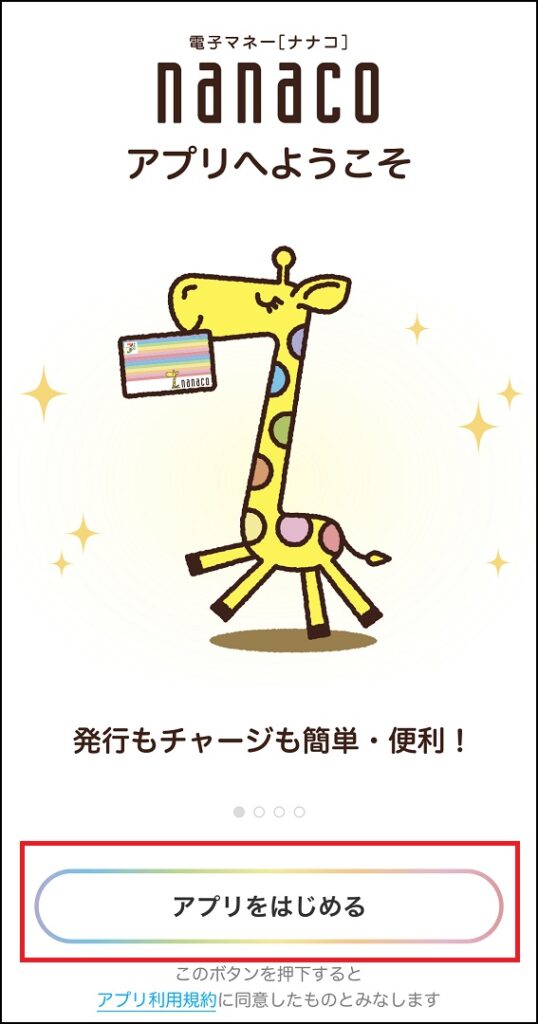
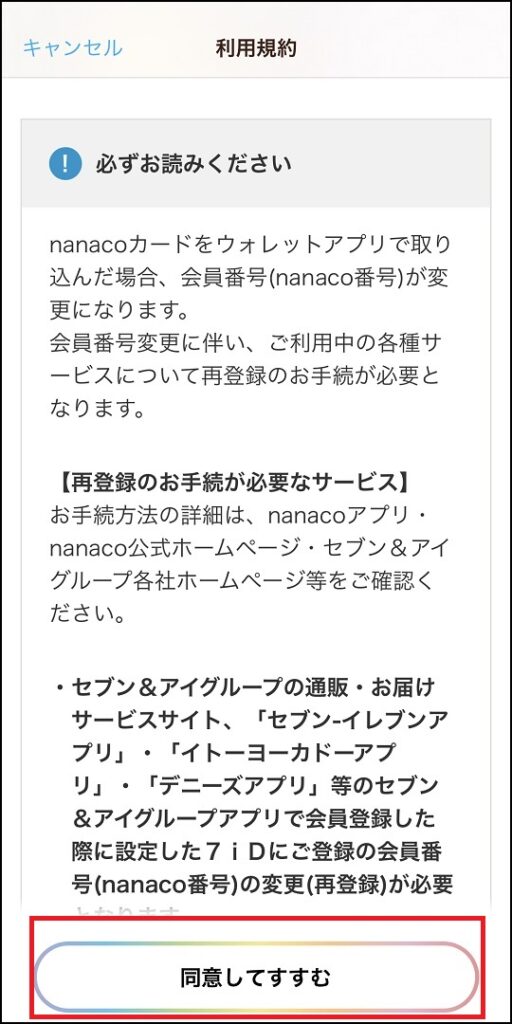
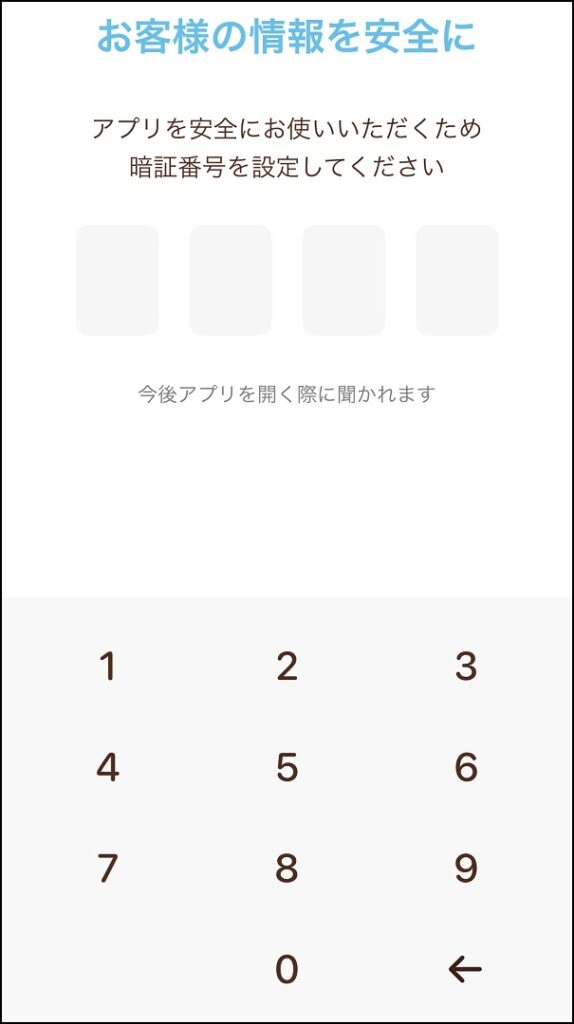
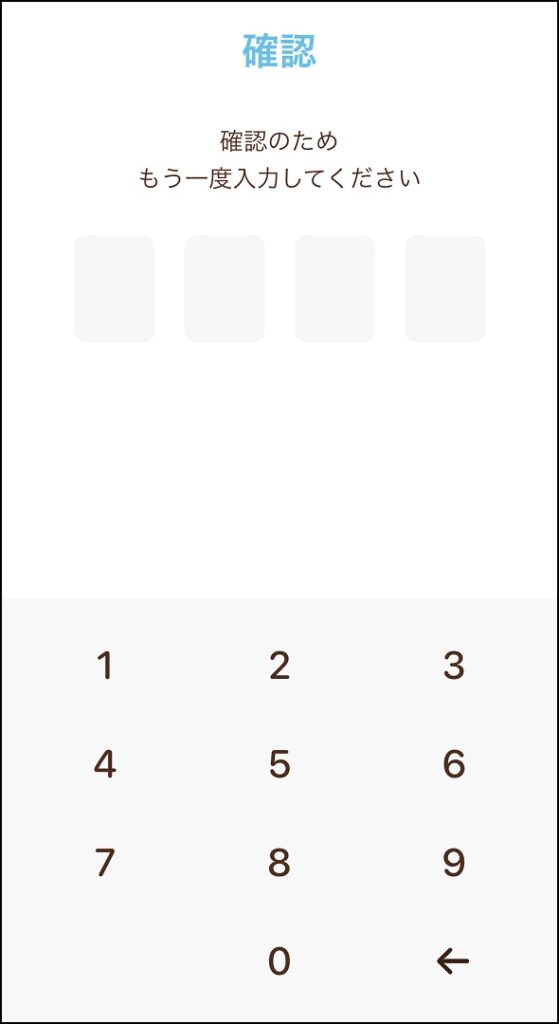
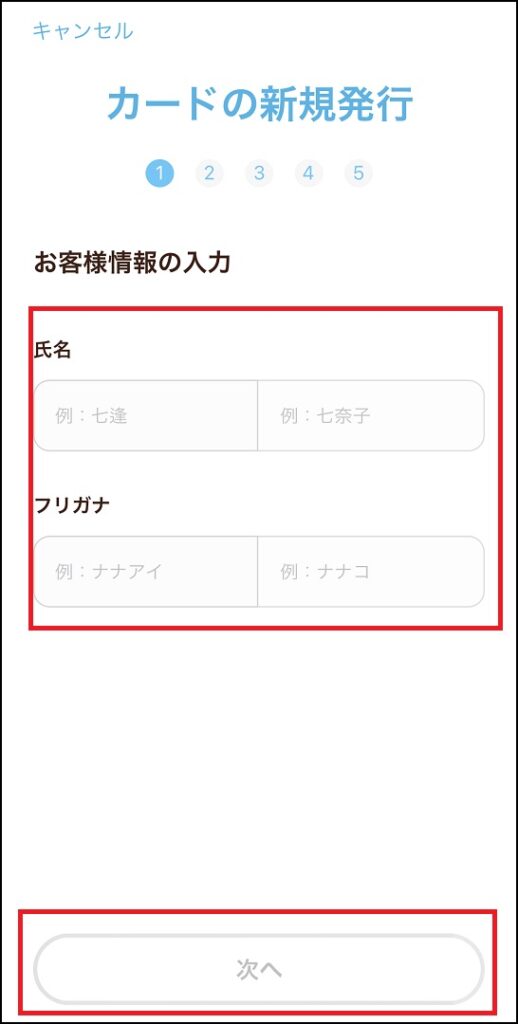
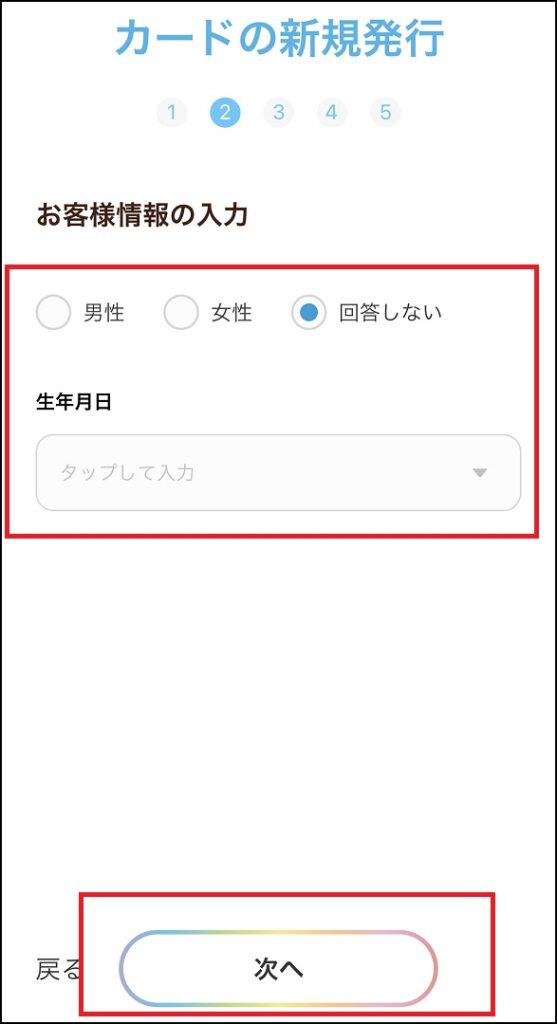
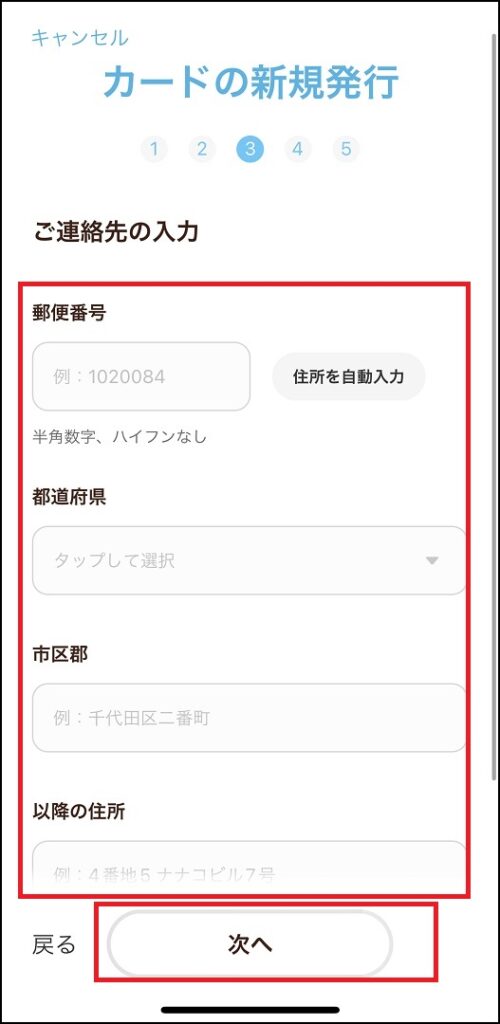
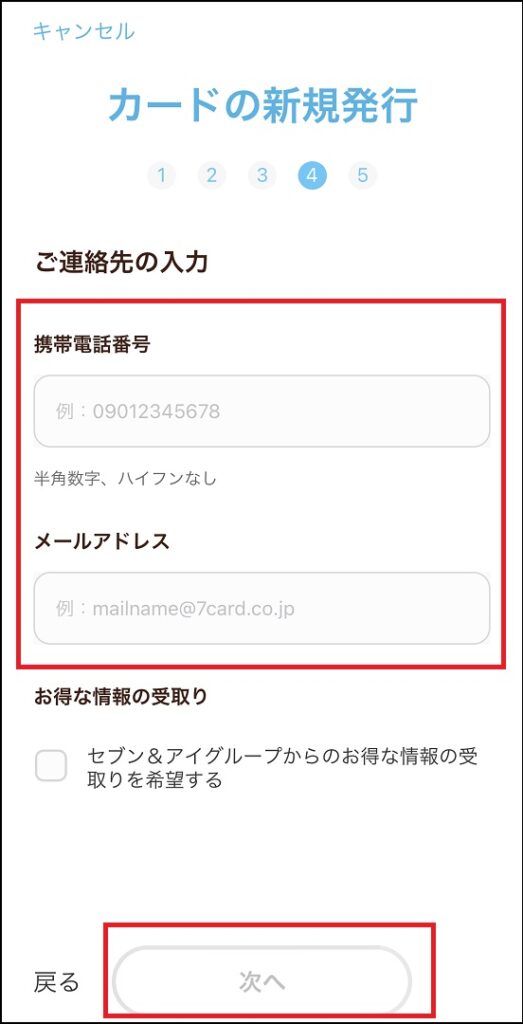
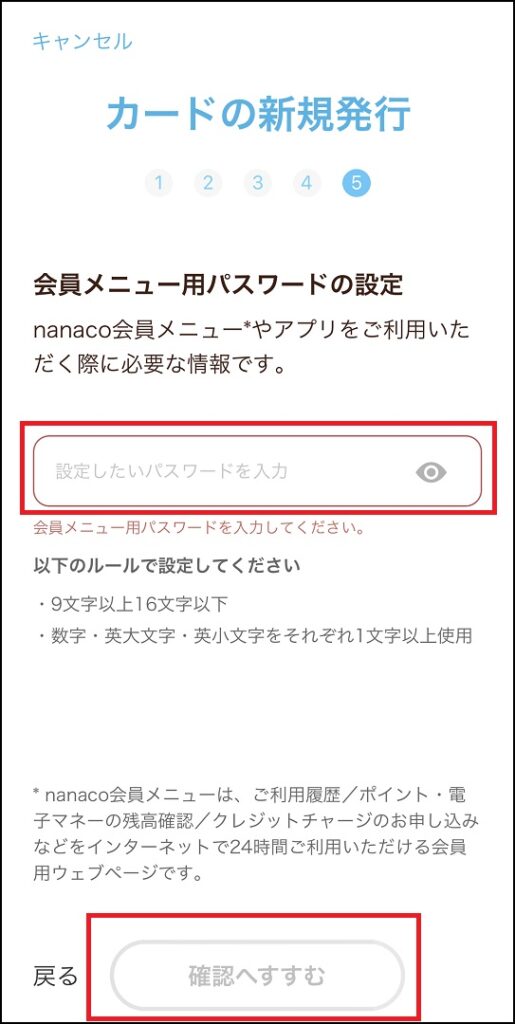
nanancoの追加手順
まず、nanacoの追加手順を解説していきます。
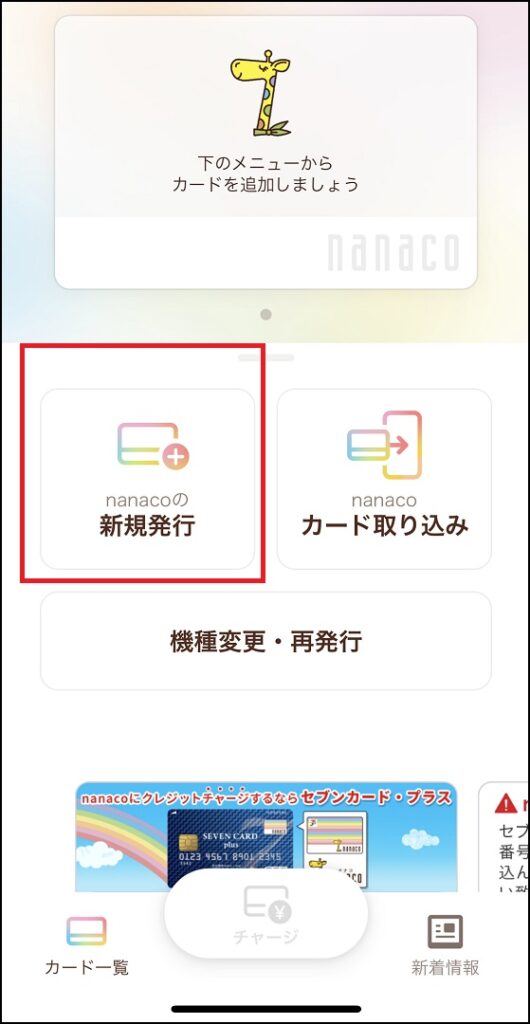
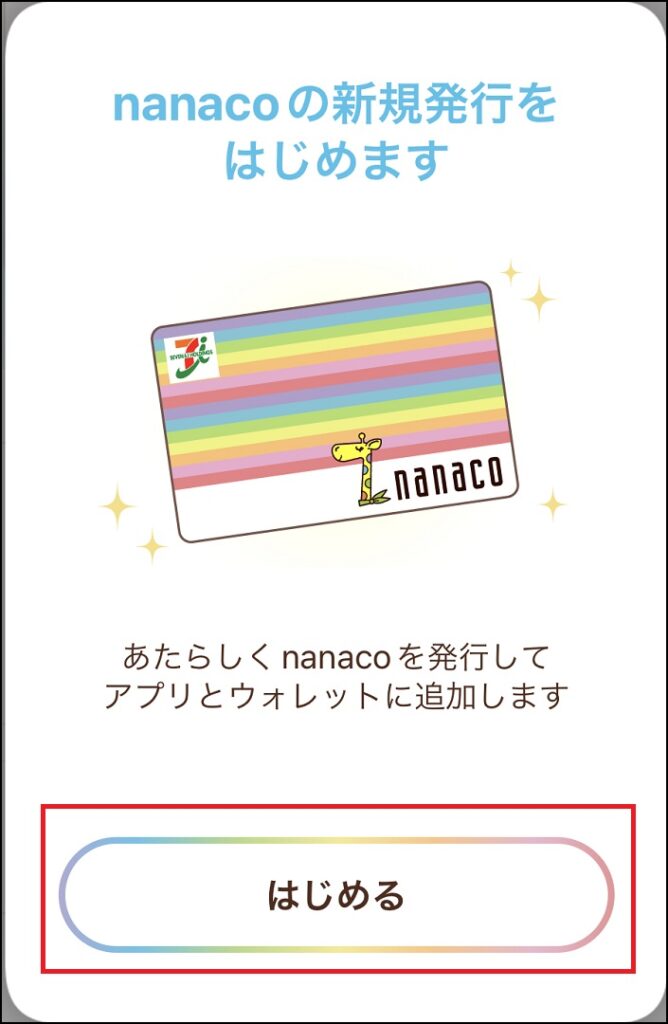
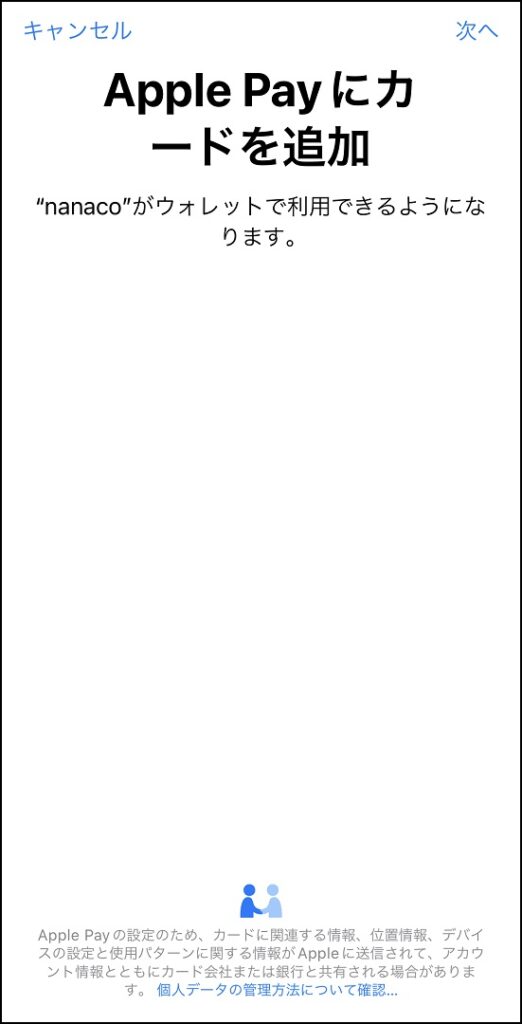
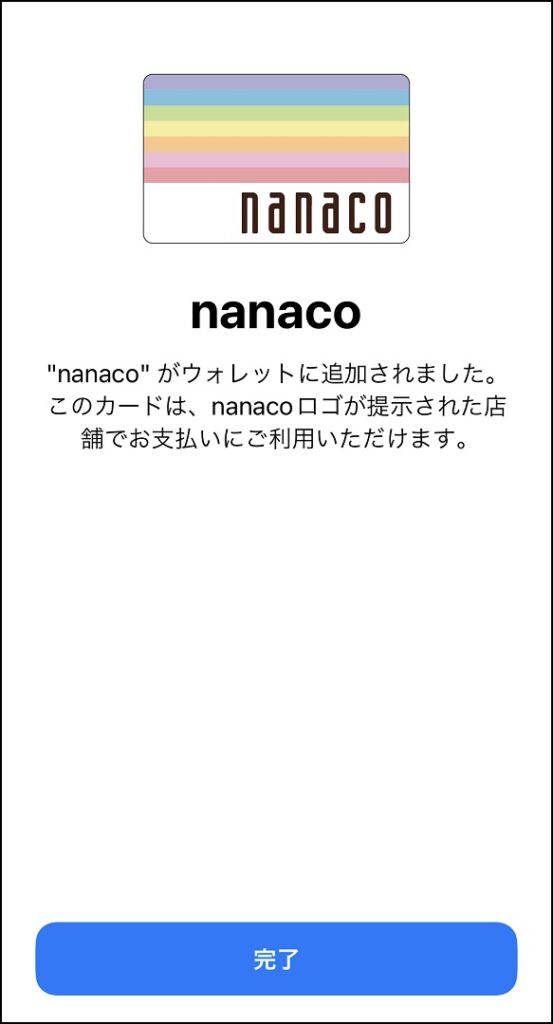
nanacoのチャージ方法
nanacoのチャージ方法を解説していきます。
ウォレットアプリからチャージする場合
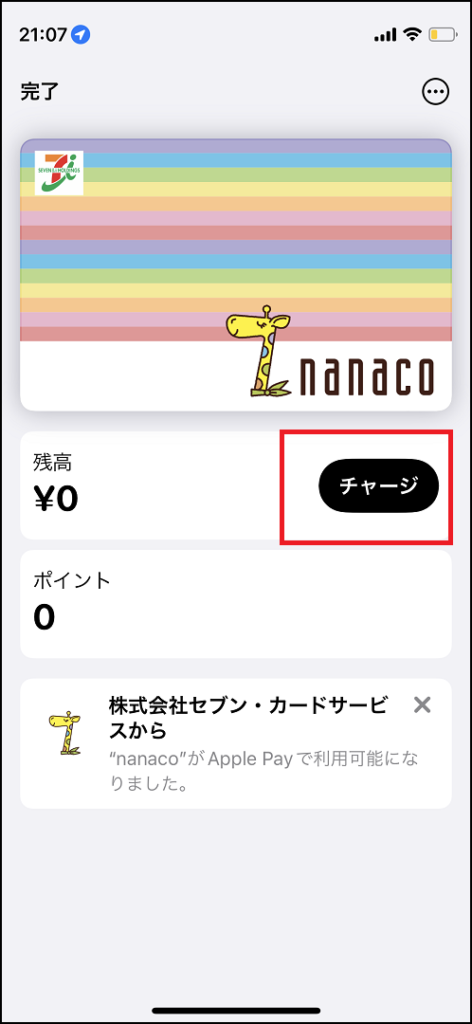
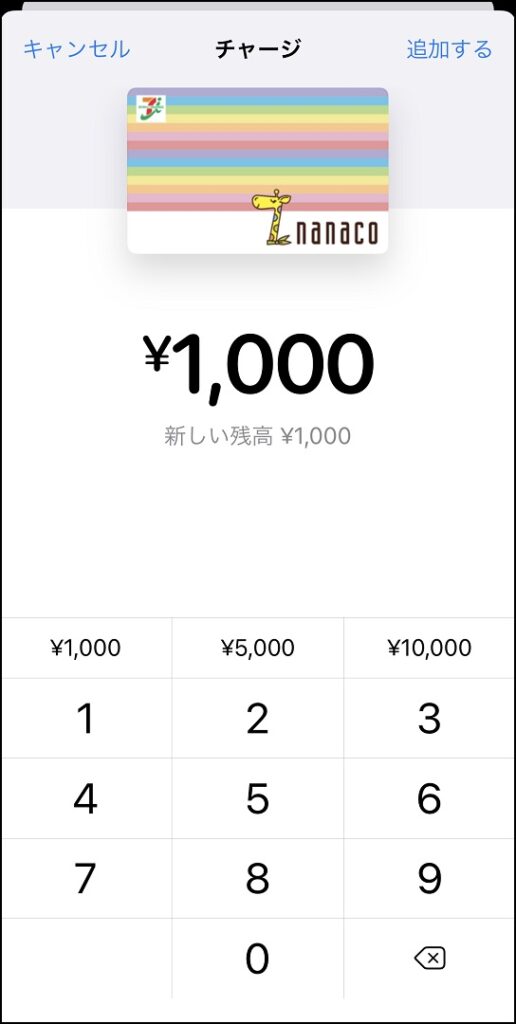
nanacoアプリからチャージする場合
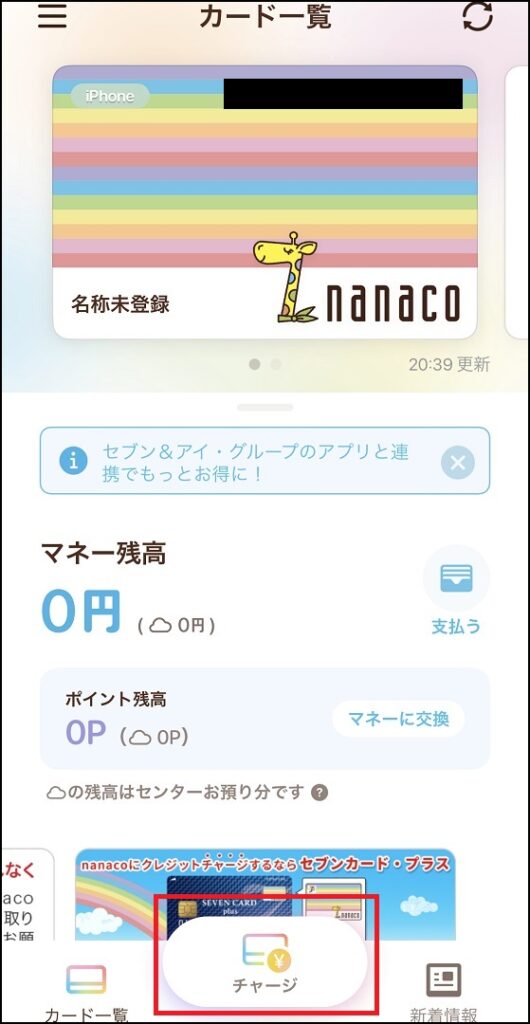
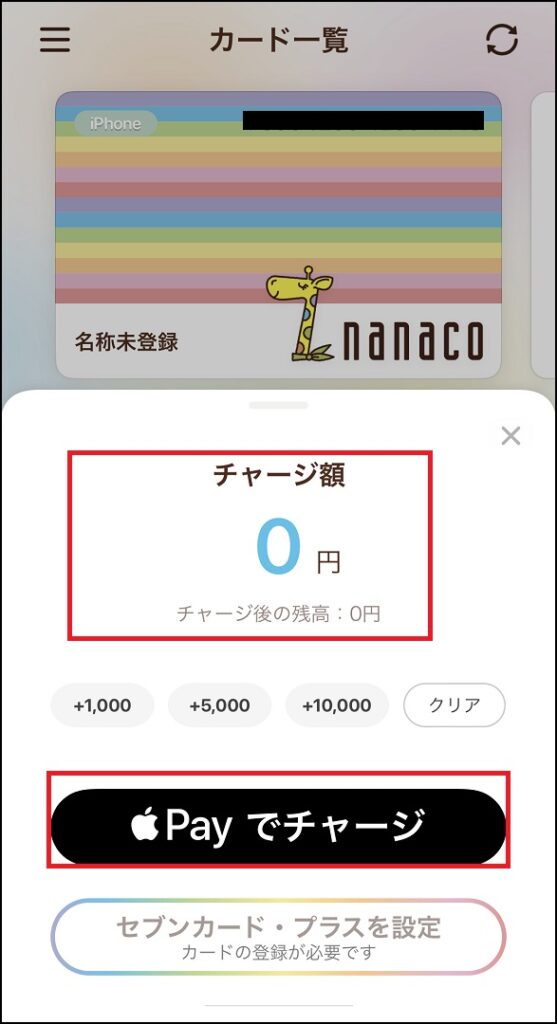

新規追加のお得なキャンペーン
ApplePayへの追加のお得なキャンペーンは下記が開催されています。
Apple Payのnanacoをいずれかのアプリに登録すると100ポイントプレゼント

| 特典 | nanacoポイント100ポイントプレゼント |
| 条件 | 1.iPhoneユーザであること 2.nanacoアプリをインストールしていること 3.下記のいずれかにnanaco番号を登録 ・セブンイレブンアプリ ・イトーヨーカドーアプリ ・デニーズアプリ |
| 期間 | 11/1~11/30まで |
nanacoがApple Payに登録可能になったことによるキャンペーンが開催されています。
ApplePayに登録したnanacoをセブンイレブンアプリ、イトーヨーカドーアプリ、デニーズアプリのどれかにnanaco番号を登録すると100ポイントもらえます。
iPhoneを持っていることと、それぞれのアプリのいずかのインストールが必須です。
iPhone・Applewatchのnanacoで累計5000以上利用すると500ポイントプレゼント

| 特典 | nanacoポイント500ポイントプレゼント |
| 条件 | 1.iPhone、Applewatchにnanacoを登録 2.期間中合計5,000円以上利用すること 3.nanaco公式LINEを友達追加 4.公式LINEからエントリー |
| 期間 | 11/1~11/30まで |
nanacoポイントが500ポイントが貰えるキャンペーンが開催されています。
条件はiPhone、iPhonewatchにnanacoを登録し、期間中に5,000円以上利用すること。
さらにnanaco公式LINEを友達追加して公式LINEからエントリーが必要です!
クレジットカードの発行や銀行/証券口座の開設はポイントサイト経由がおすすめ!

クレジットカードを発行したり、銀行/証券口座を開設する場合はポイントサイトを経由して発行するのがオススメです。
ポイントサイトを経由してクレジットカードを発行するとポイントを貰う事ができて、そのポイントは楽天、d、Pontaなどの他社ポイントへ交換したり現金に交換することができます!
私はハピタスというポイントサイトを利用しています。
私の招待リンクから登録していただければ、キャンペーンで1,000ポイント貰う事ができます。
さいごに
最後まで読んでいただきありがとうございます。
↓ブログ村に参加しています。ポチっとしてくれると嬉しいです!↓
関連記事・おすすめ記事
投資初心者はまずはインデックス投資から始めるのがオススメな理由!
投資信託には隠れコストがある!?投信信託に隠されたコストを明かしてみました。
↓お金に関する知識を高める本↓





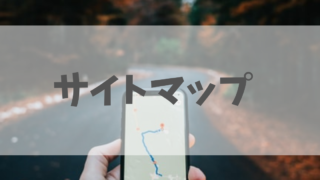

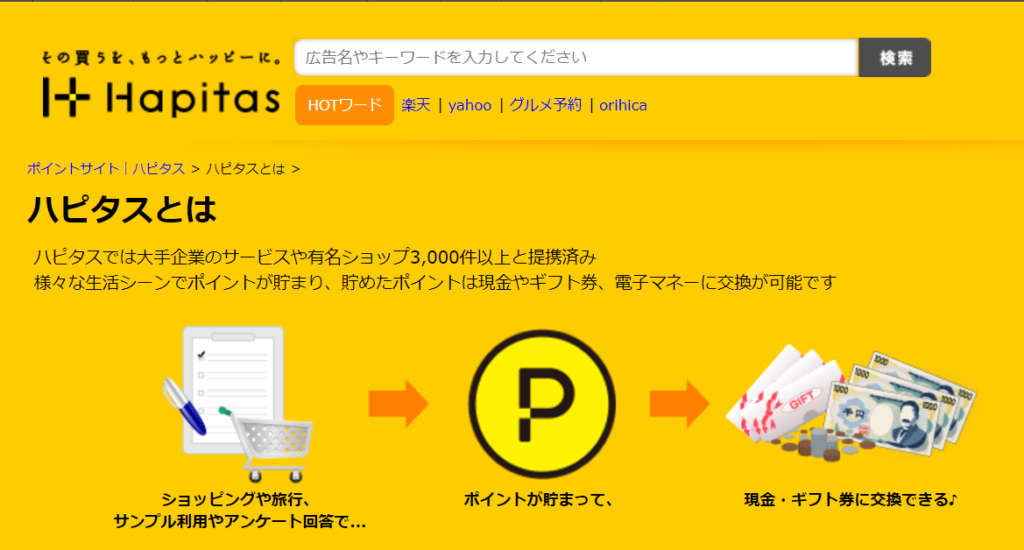




コメント